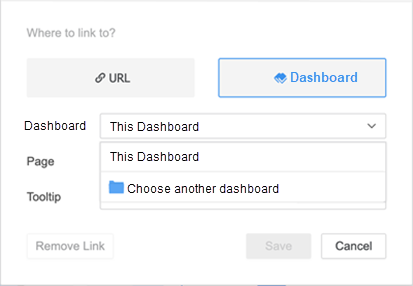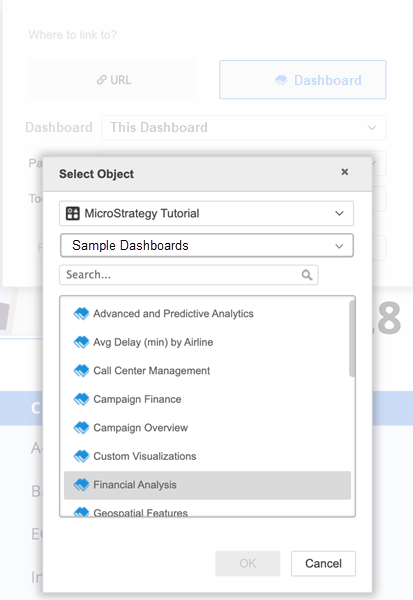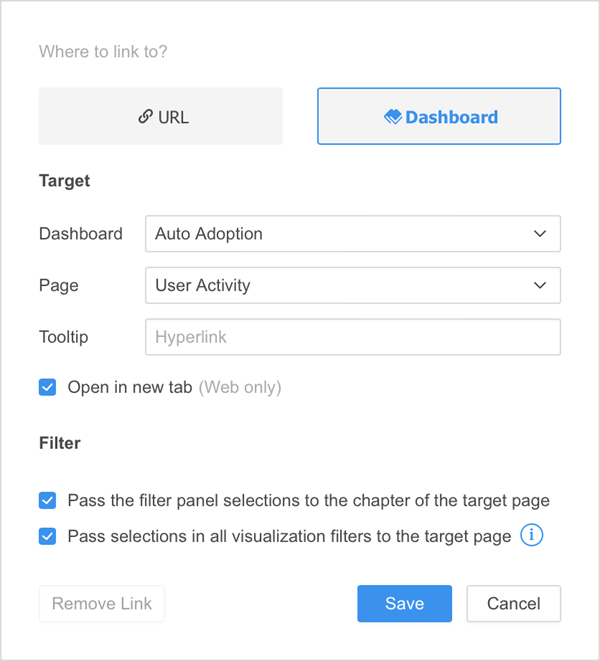Strategy ONE
将文本字段或图像链接到仪表板
开始于 MicroStrategy ONE (2024 年 9 月),您可以创建指向不同项目中仪表板的链接,同时保持过滤器选择。
从 MicroStrategy ONE Update 11 开始,您可以将文本字段或图像链接到不同项目中的另一个仪表板或多个仪表板。
您可以将文本字段或图像链接到另一个仪表板。如果仪表板位于同一个项目中,您可以传递过滤器选择或提示答案:
使用链接时存在限制。有关详细信息,请参阅For more information, see KB484398:在仪表板中使用上下文链接的限制。
链接到同一项目中的仪表板
-
右键单击要链接的文本字段或图像,然后选择创建链接。

-
点击仪表板。
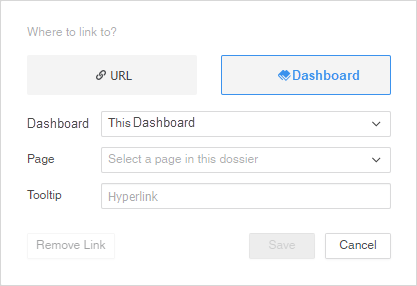
-
选择仪表板您想要链接并指定着陆页页。
- 输入工具提示将鼠标悬停在文本字段或图像上时出现的文本。
- 要将过滤面板条件传递到目标页面,请选择将过滤条件传递至目标页面复选框。
- 要将可视化(画布内)过滤条件传递到目标页面,请选择将所有可视化过滤器中的选择传递到目标页面复选框。
- 如果您要链接到提示的仪表板,请选择提示和相应的答案。
- 单击保存 (Save)。
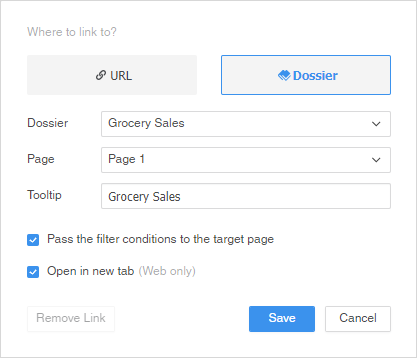
源仪表板和目标仪表板的过滤器面板和可视化(画布内)过滤器中使用的属性和指标必须相同,或者必须与过滤器名称匹配。有关详细信息,请参阅For more information, see KB483883:仪表板中上下文链接的最佳实践。
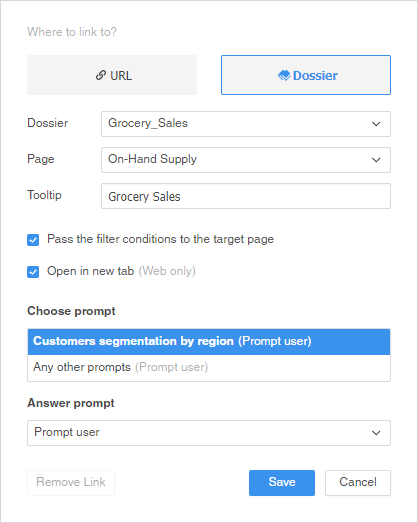
链接到不同项目中的仪表板
当您链接到不同项目中的仪表板时,您无法传递过滤或提示条件。
-
右键单击要链接的文本字段或图像,然后选择创建链接。

-
点击仪表板。
- 展开仪表板下拉并点击选择另一个仪表板...。
- 展开项目下拉菜单并选择包含目标仪表板的项目。
- 选择目标仪表板。
- 输入工具提示将鼠标悬停在文本字段或图像上时出现的文本。
- 从 MicroStrategy ONE 开始 (2024 年 9 月),要将过滤面板条件传递到目标页面,请选择将过滤条件传递至目标页面复选框。
- 从 MicroStrategy ONE 开始 (2024 年 9 月),要将可视化(画布内)过滤条件传递到目标页面,请选择将所有可视化过滤器中的选择传递到目标页面复选框。
- 单击保存 (Save)。